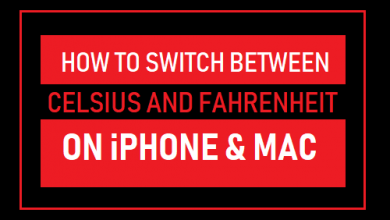11 вещей, которые вам нужно знать об iPhone, который постоянно сообщает о сбое вызова

[ad_1]
📱⭐
Вы пытаетесь позвонить, но ваш iPhone продолжает говорить, что вызов не удался? Ну, вы не одиноки. Есть много других пользователей iPhone, которые продолжают видеть такое сообщение и задаются вопросом, как его преодолеть. С учетом сказанного, мы составили эту статью с практическими решениями для решения этой проблемы. Итак, продолжайте читать, если вы пользователь iPhone.
Что означает ошибка Call Failed?
Прежде чем узнать об исправлениях этой проблемы, лучше узнать ее значение. Фактически, эта проблема возникает, когда вы собираетесь позвонить на свой iPhone. Когда вы пытаетесь позвонить, iPhone продолжает говорить, что вызов не удался. В сообщении четко отображается «сбой вызова». Интересно, что некоторые пользователи говорят, что замечали ту же проблему даже во время телефонного звонка.
Причины, по которым iPhone продолжает сообщать о сбое вызова
- Одной из основных причин этой проблемы может быть ошибка сигнала. Если вы попытаетесь позвонить из района со слабым сигналом, велика вероятность увидеть эту ошибку.
- Помимо слабого сигнала, звонок может не состояться из-за ослабленной или поврежденной SIM-карты.
- Кроме того, это может быть связано с какой-то программной проблемой.
- 11 лучших способов исправить iPhone, который постоянно сообщает о сбое вызова
- Советы по исправлению того, что iPhone продолжает сообщать о сбое вызова
11 лучших способов исправить iPhone, который постоянно сообщает о сбое вызова
Теперь давайте взглянем на лучшие методы, которые вы можете рассмотреть для решения этой проблемы.
Способ 1. Включите и выключите режим полета
Включение режима полета и его повторное отключение решит эту проблему для большинства пользователей. Это может быть проще всего.
Шаг 1: Проведите пальцем вверх с любого экрана iPhone и получите доступ к Центру управления.
Шаг 2: Затем нажмите на значок самолета, расположенный в верхнем левом углу. Просто подождите пару секунд и выключите ту же опцию.

Способ 2. Отключить блокировку вызовов
Если вы включили функцию блокировки вызовов на своем устройстве, вы не сможете совершать телефонные звонки (очевидно).
Шаг 1: Перейдите в приложение «Настройки» и выберите «Телефон».
Шаг 2: Затем нажмите «Блокировка вызовов и идентификация». Если приложение включено в разделе «Разрешить этим приложениям блокировать вызовы и предоставлять идентификатор вызывающего абонента», выключите его.

Способ 3. Включение и выключение идентификатора вызывающего абонента
Если включен идентификатор вызываемого абонента, вы можете включить его, чтобы увидеть, устранена ли проблема.
Шаг 1: Вы можете перейти в «Настройки» и выбрать «Телефон».
Шаг 2: Затем перейдите к Показать мой идентификатор вызываемого абонента.
Шаг 3: Затем убедитесь, что кнопка зеленая.

Способ 4. Изменить дату и время
Если дата и время устройства неверны, вам придется исправить это. Вот как это сделать.
Шаг 1: Перейдите в «Настройки» и выберите «Общие».
Шаг 2: Затем перейдите к Дата и время.
Шаг 3: Включите «Установить автоматически».

Способ 5. Перезагрузите iPhone
Если проблема не устранена, попробуйте перезагрузить устройство. Фактически, это может быть одним из самых простых решений для устранения различных мелких проблем.
Шаг 1: Нажмите и удерживайте кнопку «Режим сна/Пробуждение» на устройстве и подождите пару секунд.
Шаг 2: теперь появится ползунок. Просто переместите его слева направо и полностью отключите. Подождите 30 секунд или около того.
Шаг 3: Включите устройство обратно, просто нажав кнопку «Режим сна/Пробуждение».

Способ 6. Отключить LTE
Чтобы получить более быстрые сотовые данные на вашем устройстве, вы можете включить LTE. Тем не менее, это может повлиять на способность устройства совершать звонки для некоторых пользователей. Чтобы исправить это, просто отключите LTE.
Шаг 1: Перейдите в приложение «Настройки» и выберите «Сотовая связь».
Шаг 2: Затем выберите «Сотовые данные».
Шаг 3: Нажмите «Голос и данные» и выберите здесь 3G.

Способ 7. Обновить настройки оператора
Некоторым пользователям может помочь обновление настроек оператора связи iPhone. Вот как это сделать.
Шаг 1: Во-первых, убедитесь, что iPhone подключен к хорошему интернет-соединению.
Шаг 2: Откройте приложение «Настройки» и выберите «Основные». Затем перейдите к опции «О программе».
Шаг 3: Если есть обновление, вы можете просто увидеть уведомление, поэтому вам следует выбрать его.

Способ 8. Восстановление заводских настроек iPhone через iTunes
Сброс к заводским настройкам был бы еще одним средством, которое вы можете попробовать, но в результате этого процесса вы потеряете все существующие данные.
Шаг 1: Откройте iTunes на компьютере и подключите устройство к тому же компьютеру.
Шаг 2: Введите пароль, если будет предложено, и выберите iPhone в появившемся меню.
Шаг 3: Нажмите «Восстановить», который находится на панели «Сводка».
Шаг 4: Нажмите «Восстановить» для подтверждения. Теперь iTunes удалит все данные на вашем устройстве и установит последнюю версию программного обеспечения. После перезапуска устройства просто настройте его как новое.

Способ 9. Наберите *#31#
Набрать код *#31# — один из самых простых способов отключить статус скрытой анонимности.

Метод 10. Исправить iPhone продолжает говорить о сбое вызова без потери данных
Как вы, возможно, понимаете, некоторые из методов, используемых для устранения вышеуказанной проблемы, могут привести к потере данных. Например, сброс к заводским настройкам или восстановление через iTunes может привести к потере данных. Если вам нужен метод, который не приводит к потере данных, попробуйте iMyFone Fixppo.
Это превосходный инструмент, который может решить различные проблемы, связанные с устройствами iOS. Это специальное программное обеспечение может решить такие проблемы, как зависание iPhone, белый экран смерти, черный экран смерти, цикл перезапуска, зависание на логотипе Apple, сбой обновления iPhone и многие другие проблемы. Вот как решить эту проблему.


Шаг 1.Сначала запустите программное обеспечение и откройте стандартный режим. Затем нажмите Далее. Подключите устройство к тому же компьютеру и нажмите «Далее».

Шаг 2.Теперь программа будет искать доступную прошивку. Просто выберите наиболее подходящее программное обеспечение для вашего устройства и нажмите «Загрузить».

Шаг 3. После загрузки программного обеспечения оно будет проверено и извлечено. Когда все на месте, можно приступать к процессу. Для этого просто нажмите кнопку «Пуск». Дождитесь завершения процесса и перезапуска устройства.

Не знаю, доверять или нет? Не волнуйтесь. Его рекомендуют многие профессиональные сайты.

Способ 11. Обратитесь в службу поддержки Apple, чтобы проверить оборудование
Если ни один из вышеперечисленных вариантов вам не подходит, вам нужно прибегнуть к последнему средству — обратиться в службу поддержки Apple и проверить оборудование.
Советы по исправлению того, что iPhone продолжает сообщать о сбое вызова
Теперь, когда вы знаете, как решить эту проблему, давайте изучим несколько важных советов.
Совет 1. Постарайтесь защитить свои данные перед исправлением
Одна из самых важных вещей перед исправлением — создать резервную копию. Такой подход снизит вероятность потери ваших данных.
Для создания резервной копии вы можете использовать iTunes или iCloud (оба являются официальными инструментами, предлагаемыми Apple).
Однако, если вы хотите создать выборочную резервную копию ваших данных и сохранить их локально, вам следует поискать профессиональный инструмент, такой как D-Back.
Совет 2. Восстановите данные после исправления
Если вы потеряли данные после устранения этой проблемы, не сдавайтесь. Есть способы легко вернуть ваши данные.
Если вы не возражаете против потери текущих данных, вы можете попробовать восстановить устройство с помощью iTunes или iCloud.
Однако, если вы хотите восстановить данные без резервного копирования или без восстановления, выберите iMyFone D-Back.
iMyFone D-Back может выборочно восстанавливать данные, не затрагивая существующие данные. Кроме того, он способен восстанавливать данные с помощью простых шагов. Вот как восстановить данные с помощью iMyFone D-Back.
Шаг 1.Запустите D-Back, а затем выберите вкладку «Восстановить с устройства iOS». Затем нажмите «Пуск». Подключите ваш iPhone к компьютеру и нажмите «Далее» после того, как программа обнаружит устройство.
Шаг 2. Определите, какие типы файлов вы собираетесь восстанавливать. Нажмите «Сканировать».
Шаг 3.По завершении сканирования вы должны увидеть восстанавливаемые файлы. Нажмите на каждый кран, чтобы выбрать все файлы. Выберите именно те файлы, которые вам нужны, и нажмите «Восстановить».



Заключение
Вы можете внимательно пройтись по методам, которые мы упомянули в этой статье, и выбрать оптимальный вариант, который подходит именно вам. Мы также ценим, если вы можете оставить нам комментарий ниже. Ваши отзывы очень ценны для развития нашей платформы.
[ad_2]
Заключение
В данной статье мы узнали11 вещей, которые вам нужно знать об iPhone, который постоянно сообщает о сбое вызова
.Пожалуйста оцените данную статью и оставьте комментарий ниже, ели у вас остались вопросы или пожелания.